你需要 更新Mac版本Adobe Flash Player? 通過閱讀以下新帖,了解如何安全地完成這項工作!
【更新】:多年來,Adobe Flash Playe飽受批評,安全漏洞、影響電池壽命和設備性能等問題讓它退出了Windows 或 Mac 的歷史舞台,Adobe也需要用戶盡快從電腦中卸載移除Flash Player。本指南已經更新了Adobe Flash Player的安全移除步驟,詳見第3部分。
Contents: 第1部分:什麼是Adobe Flash Player?第2部分:如何更新適用於Mac的Adobe Flash Player?第3部分:Adobe Flash Player安全移除指南【2023更新】總結
第1部分:什麼是Adobe Flash Player?
Adobe Flash播放器 是用於不同的多媒體創作的免費軟件。 如今,幾乎大多數網站都使用Flash來運行動畫,廣告,視頻等。
雖然有些網絡瀏覽器有像Chrome和Firefox這樣的內置閃存,你可能不需要插件來完成任務,但它在整體網站體驗方面起著重要作用。
在MacOS Sierra上運行的Safari上,默認情況下禁用Flash播放器,讓您使用HTML5以更安全,更新的方式瀏覽網站,而不會受到任何安全威脅。
如果您是實時流媒體,遊戲甚至教育網站的粉絲,您仍然需要運行Flash播放器以便在查看目的之上。
並非所有網站都在HTML5上,所以直到他們這樣做,一個Flash播放器仍然為他們完成工作。
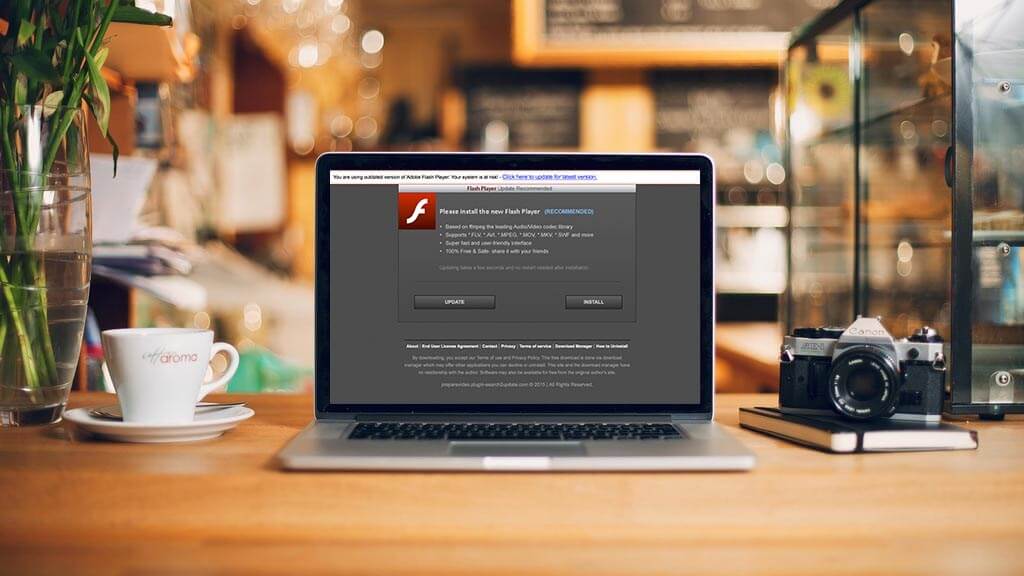
在下面的下一部分中了解如何安裝和啟用Adobe Flash Player。
第2部分:如何更新適用於Mac的Adobe Flash Player?
您是否已經安裝了Mac版Adobe Flash Player? 如果還沒有,那麼您需要先在設備上下載正確的版本,然後才能啟用或 更新適用於Mac的Adobe Flash Player 隨時。
就是這樣:
已提交 http://get.adobe.com/flashplayer/
檢查下載文件夾中的文件以獲取Safari,否則,它會詢問您要將文件保存到其他瀏覽器的位置
雙擊以安裝
同意其條款和條件,然後單擊“安裝”
選擇允許Adobe安裝更新
點擊完成
您可能需要重新打開瀏覽器才能完全安裝適用於Mac的Adobe Flash Player。
安裝Adobe Flash Player for Mac並且仍然無法查看某些視頻,應用程序和遊戲後,您需要檢查是否已在Web瀏覽器上啟用Flash Player。
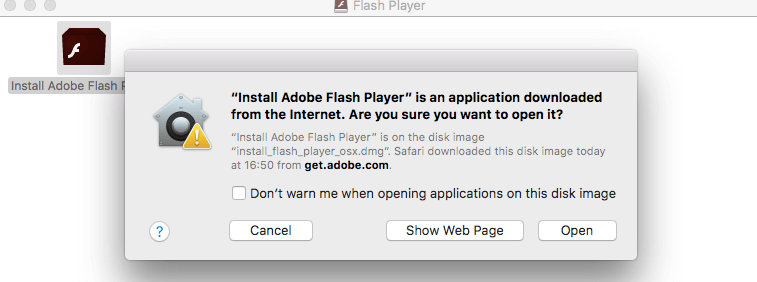
您需要首先根據Mac上運行的版本在Safari上啟用Flash Player。 請按照以下步驟操作。
適用於Mac OS X 10.10
打開Safari瀏覽器並單擊Safari
滾動並單擊“首選項”
在“安全”選項卡下,單擊“啟用JavaScript”和“允許插件”框
單擊插件設置
選擇Adobe Flash Player
查找訪問其他網站並將其打開時,單擊“完成”
為顯示的列表中的每個網站選擇開
單擊“完成”以保存更改
適用於MacOS OS X 10.11,10.12和11
啟動Safari並轉到Safari
點擊首選項
在“網站”選項卡的“插件”部分下找到Adobe Flash Player
選中此框以啟用Flash Player
在訪問其他網站時選擇一個選項(詢問,關閉和打開)
配置顯示屏上列出的每個網站以打開Flash Player
完成後退出
對於谷歌瀏覽器
如果您的Chrome還沒有Flash播放器,那麼您可以啟用它 遵循這些步驟:
在Web瀏覽器上打開chrome://設置/內容
找到Flash並單擊箭頭按鈕
啟用Ask First(推薦)
重新啟動Chrome瀏覽器以應用更改
對於Opera瀏覽器
啟動Opera瀏覽器並單擊Apple菜單中的Preferences
選擇網站選項卡,然後選中允許網站在Flash選項下在Flash上運行
重新啟動瀏覽器
對於Firefox
啟動Firefox瀏覽器
單擊Apple菜單中的工具
查找並選擇加載項
單擊插件
在Shockwave Flash下,將下拉選項更改為始終活動
而已! 這些步驟非常簡單明了,可以由初學者隨時完成!
在任何情況下,在瀏覽網站時會出現一個彈出窗口,要求您更新Mac的Adobe Flash播放器,然後執行此操作; 否則,它將由Adobe自動完成。
我們都知道,Adobe正在努力通過不時地增強應用程序來改善用戶體驗,因此最好將更新保留在自動下載以供將來參考。
第3部分:Adobe Flash Player安全移除指南【2023更新】
怎么在Mac上安全地卸载Adobe Flash Player?
我們都知道在整個系統上找到這些文件或不需要的應用程序有點困難,以及不知道去哪里和刪除什麼的風險是另一種擔心。
但是使用PowerMyMac的应用卸載程序可以快速找到不需要的軟件並幫助你快速卸載不需要的軟件,例如Adobe Flash Player。
這裡的安全移除指南将教你如何使用PowerMyMac來快速地、完全地卸載Flash Player並且刪除其關聯文件、緩存,避免导致Mac问题。只需單擊几下即可安全地刪除所有不需要的軟件!
步驟1.在Mac上下載並安裝PowerMyMac清理工具
首先,免費下載並安裝PowerMyMac。 按照屏幕上的過程在Mac上啟動。
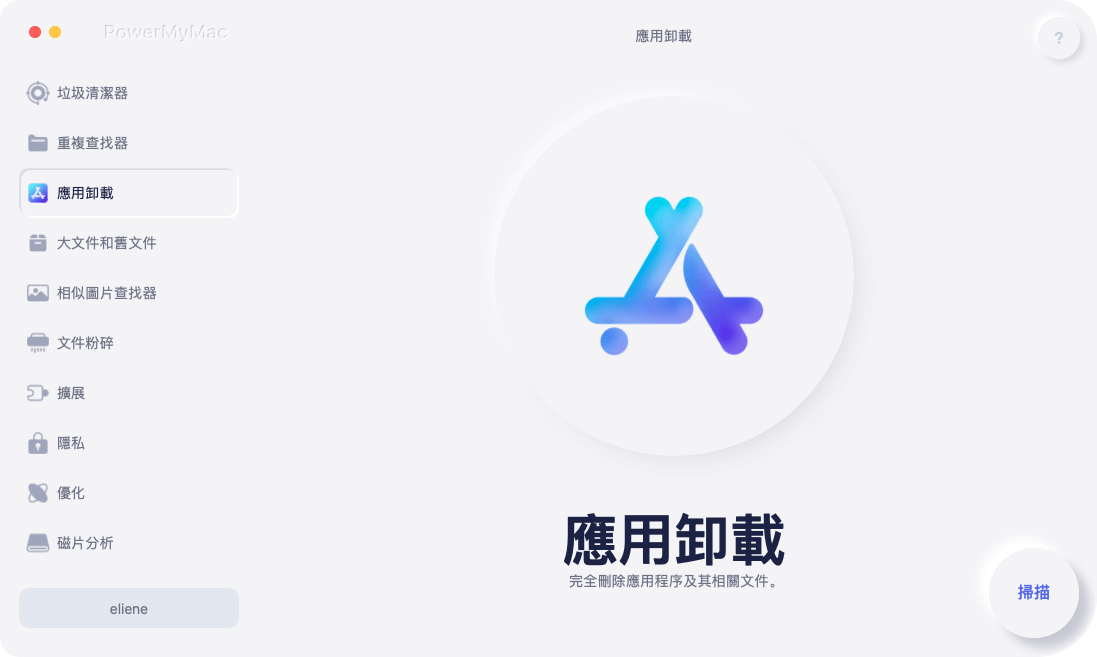
步驟2.在Mac上掃描軟件
單擊左側菜單中工具中的應用卸載工具。 讓程序 掃描 整個系統
步驟3.選擇並清理Adobe Flash Player
掃描完成後,預覽屏幕上顯示的所有軟件。選擇要清理的軟件,點擊清理,確認卸載操作。
很容易不是嗎? PowerMyMac提供了一種更好,更安全的方式,只需幾個步驟即可卸載不需要的軟件。除了应用卸载以外,還提供其他工具。
它提供了對Mac狀態的完整分析,可以輕鬆地粉碎重要文件,垃圾不必要的內容以及輕鬆卸載程序,尤其是以更安全的方式。
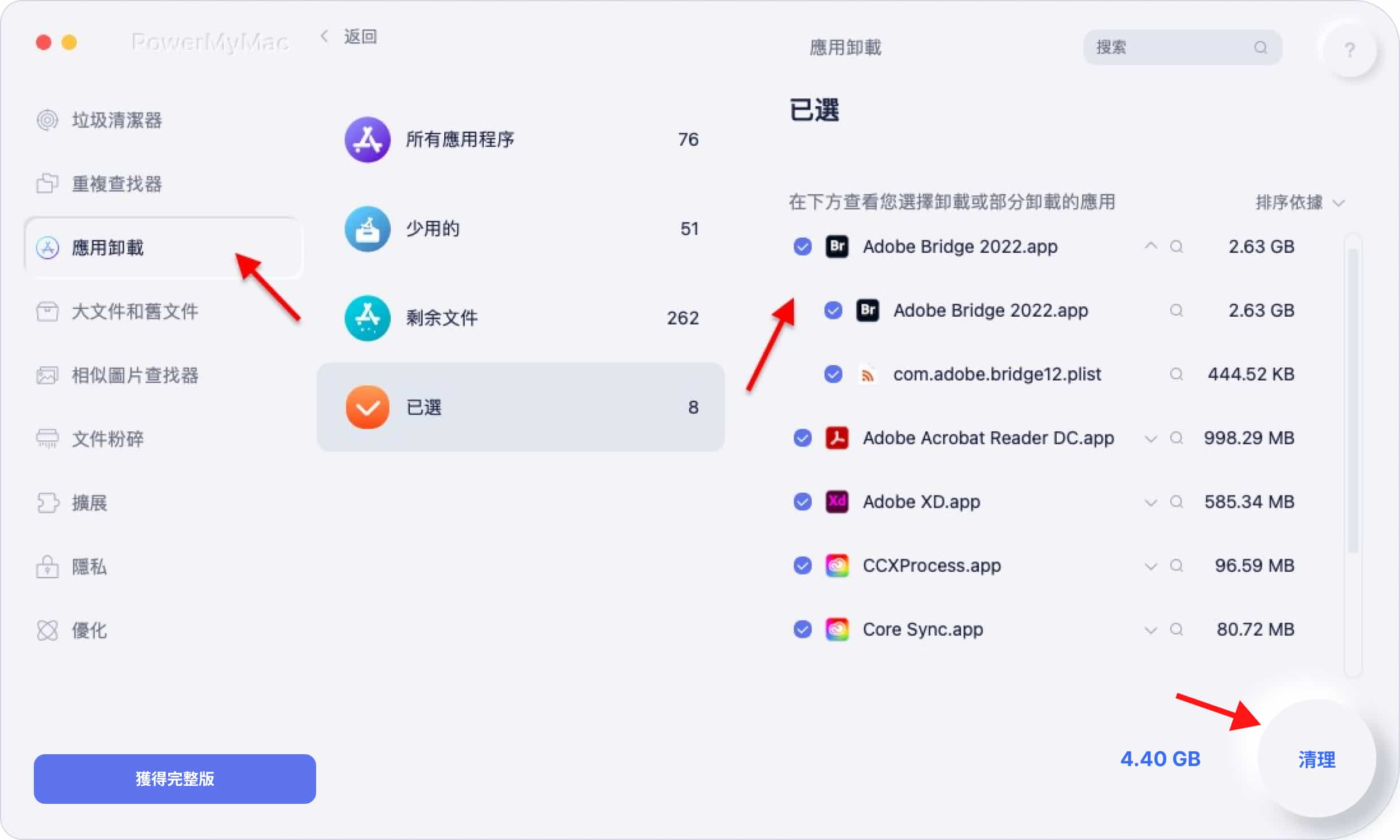
人們還閱讀:如何強制退出Mac應用程序如何在Mac上更改啟動程序
總結
您剛剛學習瞭如何為不同的MacOS更新Adobe Flash Player for Mac以及如何清理不需要的下載。
我們還更新了在Mac上卸載Adobe Flash Player的快速指南。有關更多Mac工具和其他基本工具包,只需下載PowerMyMac,它可以安全有效地清理,粉碎和卸載。



